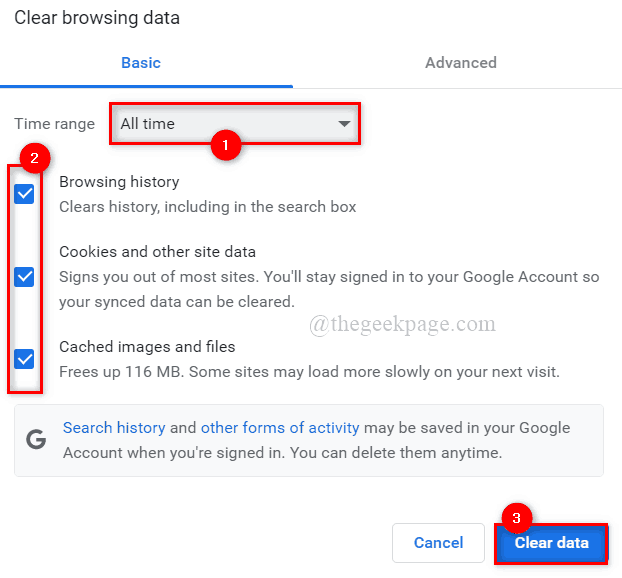U kunt de CMD gebruiken of de Regedit bewerken
- Met de functie Gastmodus in Google Chrome kunnen gebruikers op internet surfen zonder in te loggen met een account.
- Hoewel de gastmodus veel voordelen heeft, zoals het niet documenteren van de geschiedenis en het privé houden van uw hoofdaccount, is het netwerk gevoelig voor beveiligingsrisico's.
- Gebruikers kunnen de gastmodus in Chrome uitschakelen via de opdrachtprompt en door de Register-editor aan te passen.
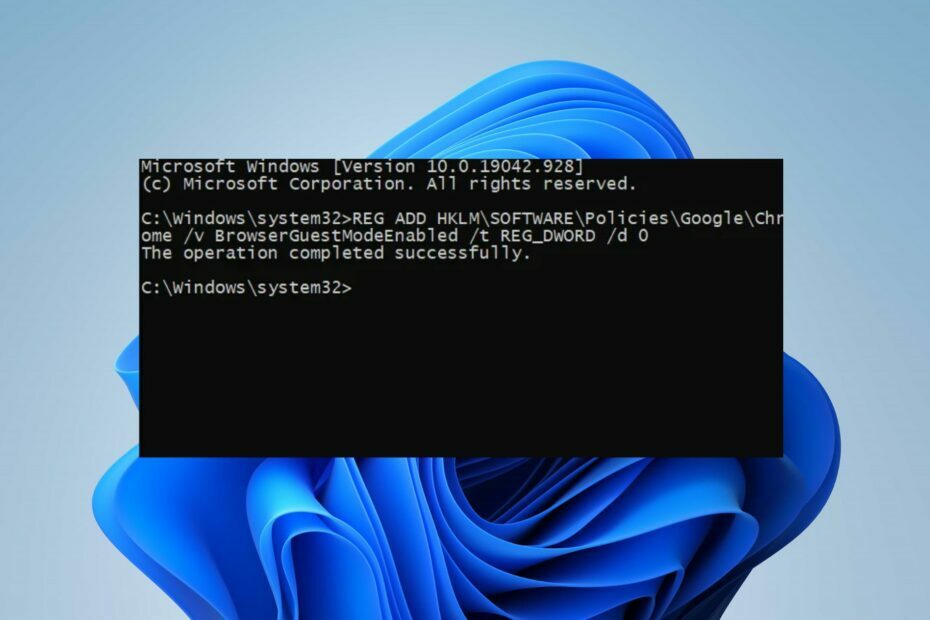
- Eenvoudige migratie: gebruik de Opera-assistent om bestaande gegevens over te dragen, zoals bladwijzers, wachtwoorden, enz.
- Optimaliseer het gebruik van bronnen: uw RAM-geheugen wordt efficiënter gebruikt dan Chrome
- Verbeterde privacy: gratis en onbeperkt VPN geïntegreerd
- Geen advertenties: ingebouwde Ad Blocker versnelt het laden van pagina's en beschermt tegen datamining
- Oper downloaden
Met de optie Gastmodus in Google Chrome kunnen gebruikers de browser gebruiken zonder in te loggen met een account. Het geeft u de mogelijkheid om te bladeren zonder enige persoonlijke informatie te documenteren. De gastmodusfunctie kan echter soms een los eindje in uw beveiliging creëren.
Daarom bespreken we hoe u de gastmodus in Chrome op Windows 11 kunt uitschakelen en de functie uit de browser kunt verwijderen. Evenzo hebben we een gedetailleerde gids over waarom Google Chrome reageert niet en de manieren om het op te lossen.
Wat is de gastmodus in Chrome?
De gastmodus in de Chrome-browser is een functie waarmee gebruikers de browser tijdelijk kunnen gebruiken zonder een profiel aan te maken. Hiermee kunt u op internet surfen zonder een record van de browsegeschiedenis op te slaan en worden alle extensies uitgeschakeld die mogelijk informatie verzamelen.
Als u het venster sluit, wordt de gastmodussessie ook onmiddellijk beëindigd en worden alle sporen van het browsen van de gastgebruiker gewist.
Bovendien kan de gebruiker geen wijzigingen aanbrengen in de Chrome-instellingen. De enige beschikbare wijzigingsoptie die gastgebruikers mogen maken, is de standaardzoekmachine.
Chrome vertrouwt de gebruiker niet omdat er geen geloofwaardige accountgegevens zijn ingelogd. Browsegeschiedenis, bladwijzers of downloads van de belangrijkste Chrome-profielen zijn ook niet toegankelijk.
Gastnetwerken zijn echter vaak het doelwit van hackers. Het is omdat de netwerken zijn vaak slecht beveiligd. Het creëert ook een pad in het primaire netwerk en omzeilt op software gebaseerde beveiligingsoplossingen. Daarom kan het een beveiligingsbedreiging zijn voor het hoofdgebruikersprofiel, waardoor het wordt blootgesteld aan het risico van gegevensverlies.
Hoe kan ik de gastmodus in Chrome uitschakelen?
1. Gebruik opdrachtprompt
- Klik met de linkermuisknop op de Begin knop, typ Opdrachtprompten selecteer Als administrator uitvoeren.
- Kopieer deze opdracht en plak deze in het Opdrachtprompten druk vervolgens op Binnenkomen:
REG ADD HKLM\SOFTWARE\Policies\Google\Chrome /v BrowserGuestModeEnabled /t REG_DWORD /d 0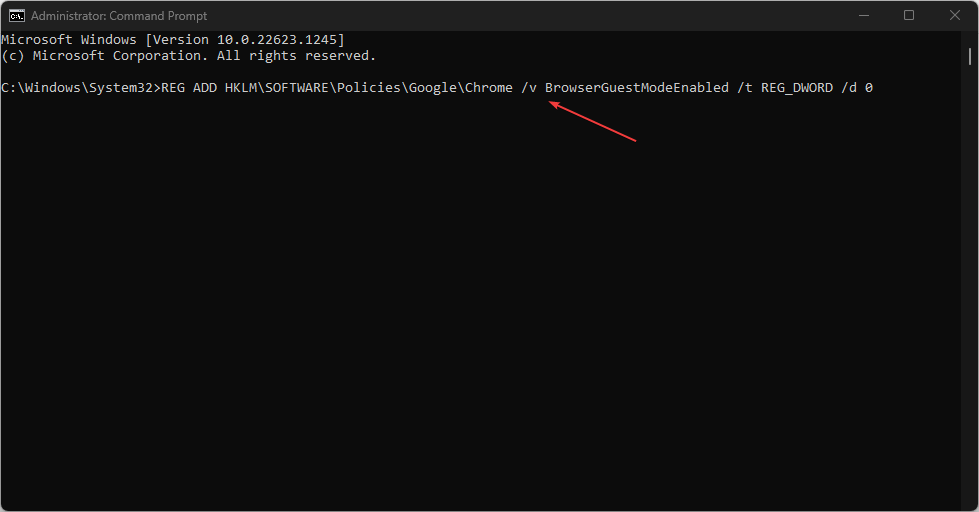
- Sluit de Opdrachtprompt en start uw pc opnieuw op om de opdracht uit te voeren.
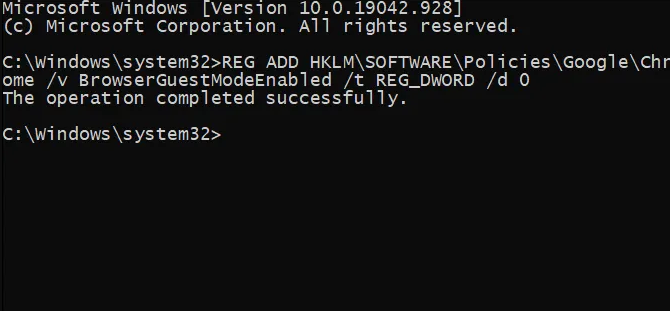
- Ga naar je profielfoto in de rechterbovenhoek en controleer of Gastmodus is niet beschikbaar.
Als u de bovenstaande opdracht uitvoert, wordt de gastmodusoptie in Chrome verwijderd, waardoor deze ontoegankelijk wordt voor gebruikers zonder voorafgaande toestemming om de browser te gebruiken.
Als je tegenkomt problemen met het uitvoeren van de opdrachtprompt als beheerder op Windows 10/11, bekijk onze gids voor enkele oplossingen.
2. Gebruik de Register-editor
- druk op ramen + R sleutel om de te openen Loop dialoogvenster, typ regedit, klik met de rechtermuisknop op de Register-editor en selecteer Als administrator uitvoeren.
- Kopieer het volgende pad en plak het in het Adresbalk van de Register-editoren druk vervolgens op Binnenkomen:
HKEY_LOCAL_MACHINE\SOFTWARE\Google\Chrome - Dubbelklik op de Chrome-map in het linkerdeelvenster.
- Klik met de rechtermuisknop op een lege ruimte aan de rechterkant van het Register-editor, selecteer Nieuw uit de vervolgkeuzelijst en selecteer vervolgens DWORD-waarde (32-bits).
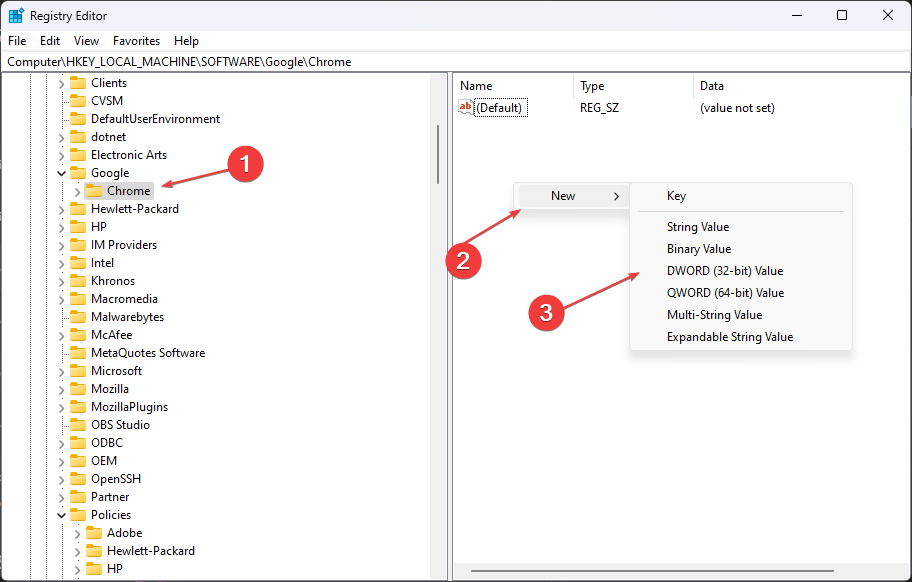
- Hernoem het bestand als BrowserGuestMode ingeschakelden dubbelklik om het te openen.
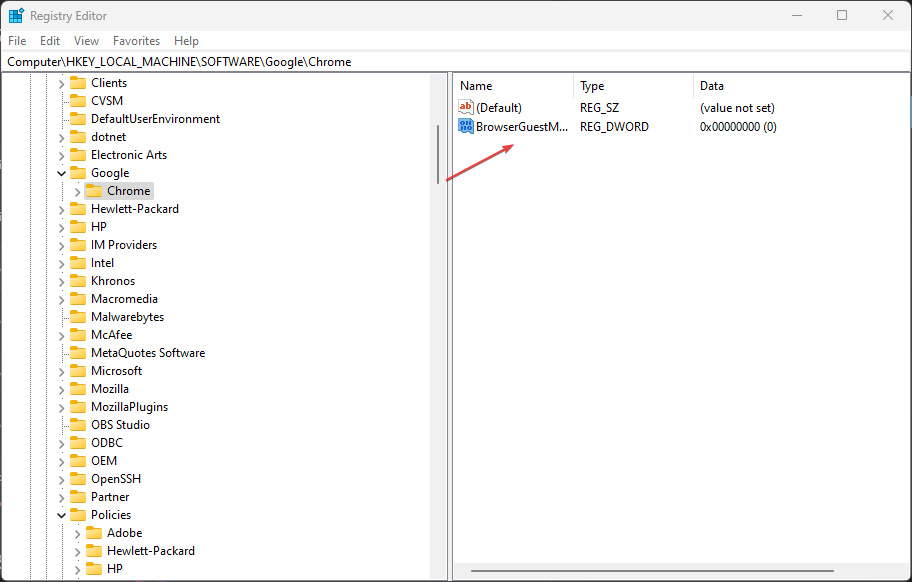
- Type 0 in de Waarde data vak en klik vervolgens op OK.
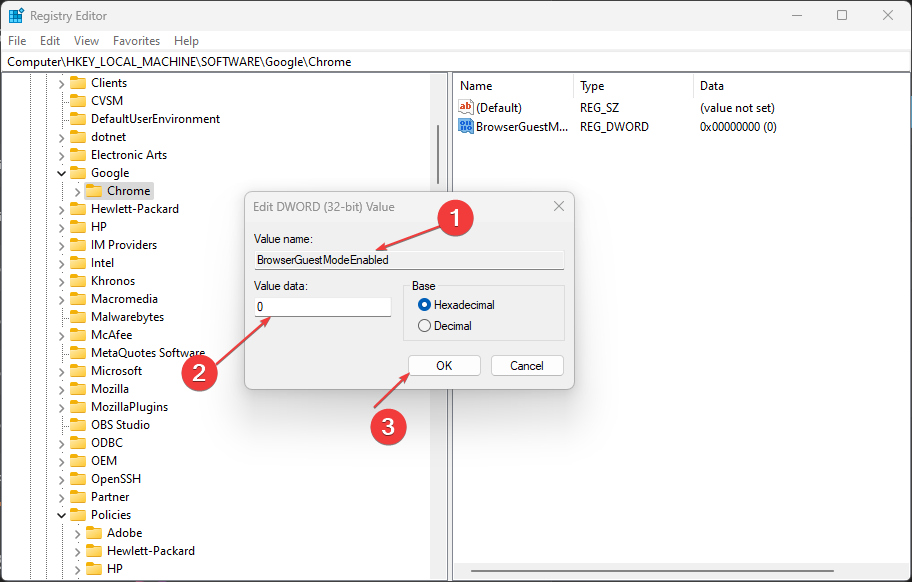
- Start uw pc opnieuw op en bevestig dat de Gastmodus optie is niet langer beschikbaar in Chrome.
- Afmelden bij Microsoft Viva werkt niet: forceer het in 4 stappen
- Trojan/win32.casdet Rfn in Windows 11
- DistributedCOM 10005-fout: wat is en hoe dit te verhelpen
- Op zoek naar een lichtgewicht Windows 11? Tiny11 is het antwoord
Door de Google Chrome-toetsen aan te passen via de Register-editor, kunt u wijzigingen in de software aanbrengen zonder dat u er toegang toe hoeft te hebben. Het kan de optie Gastmodus uitschakelen door deze uit het menu Modi te verwijderen.
Lees onze gids als u de Registerbewerking is uitgeschakeld door uw beheerder fout bij het gebruik ervan.
Tot slot kunt u meer artikelen lezen over andere problemen die van invloed zijn op de Chrome-browser. Lees over Chrome-geluid werkt niet en enkele beproefde manieren om het probleem op te lossen. U bent misschien ook geïnteresseerd in wat u moet doen als Chrome Sync wordt steeds onderbroken en vraagt om in te loggen op uw apparaat.
Laat ons weten of de hierboven beschreven methoden voor u hebben gewerkt in het opmerkingengedeelte.
Nog steeds problemen? Repareer ze met deze tool:
GESPONSORD
Als de bovenstaande adviezen uw probleem niet hebben opgelost, kan uw pc diepere Windows-problemen ondervinden. Wij adviseren het downloaden van deze pc-reparatietool (beoordeeld als Geweldig op TrustPilot.com) om ze gemakkelijk aan te pakken. Na de installatie klikt u eenvoudig op de Start scan knop en druk vervolgens op Alles herstellen.
![Kan niet inloggen of wachtwoord opnieuw instellen voor Discord in browser [opgelost]](/f/bf3128b11ea1a074e678958ccc22bd19.png?width=300&height=460)